Si vous avez toujours voulu envoyer du son depuis votre microQue vous le fassiez pour mixer l'audio ou que vous vouliez enregistrer une voix off avec un autre son en arrière-plan, vous vous êtes peut-être demandé quelle était la façon la plus simple de le faire. Il existe de nombreuses applications disponibles qui vous permettent de le faire, mais Windows possède un mécanisme intégré qui vous permet d'envoyer du son de votre micro à vos haut-parleurs sans avoir besoin d'applications supplémentaires. Voici comment.
Cliquez avec le bouton droit de la souris sur l’icône du haut-parleur du système, puis sélectionnez ‘Périphériques d’enregistrement’.

Dans la fenêtre Son qui s’ouvre, cliquez avec le bouton droit de la souris sur le micro à partir duquel vous souhaitez envoyer le son, puis sélectionnez "Propriétés".
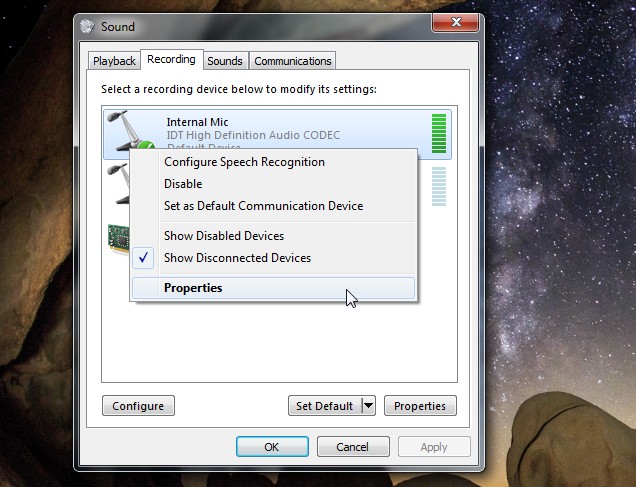
Dans la fenêtre des propriétés du micro, allez à la«Écouter» et cochez la case «Écouter ce périphérique». Cliquez sur Apply (Appliquer) pour que la modification soit prise en compte et tous les sons entrés dans le micro seront désormais audibles via les haut-parleurs. Si vous ne souhaitez pas envoyer le son par les haut-parleurs par défaut, utilisez le menu déroulant "Lecture sur cet appareil" pour en sélectionner un autre.
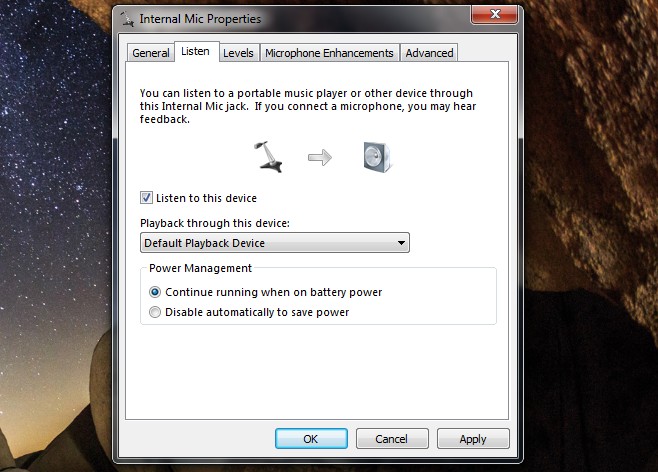
Si vous avez plusieurs micros connectés à votresystème, vous pouvez envoyer le son de chacun à vos haut-parleurs. Vous pouvez même connecter un ensemble de haut-parleurs Bluetooth à votre ordinateur, y acheminer l'audio du micro et utiliser votre PC pour diffuser des messages un peu comme un système de sonorisation. Soyez averti que la qualité du son peut en souffrir si le micro capte trop de bruit provenant de votre environnement.













commentaires